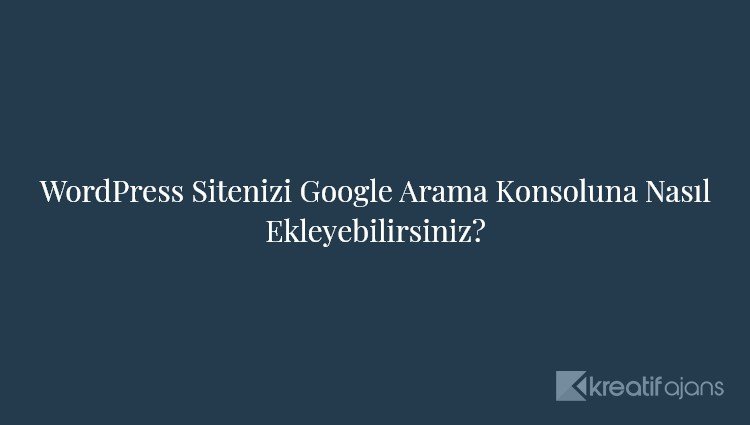WordPress sitenizi SEO için optimize etmenin en önemli adımlarından biri, sitenizi Google Arama Konsoluna (eski adıyla Google Web Yöneticisi Araçları) eklemektir.
Google Arama Konsolu, web sitesi sahiplerinin arama varlıklarını ve sıralamalarını izlemelerine ve korumalarına yardımcı olacak özel web yöneticisi araçları sunar.
Bu kılavuzda, WordPress sitenizi Web Yöneticisi Araçları olarak da bilinen Google Arama Konsolu’na nasıl kolayca ekleyeceğinizi ve doğrulayacağınızı göstereceğiz.
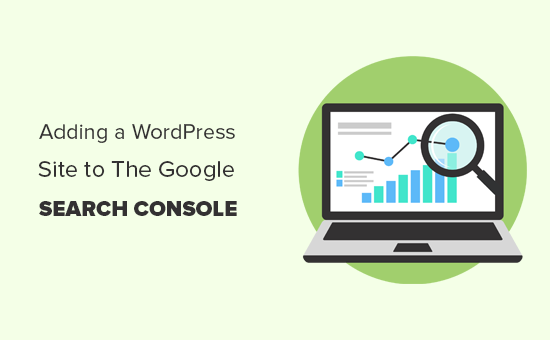
Google Arama Konsolu nedir?
Google Arama Konsolu, web sitesi sahiplerinin web sitelerinin Google arama sonuçlarındaki varlığını izlemelerine yardımcı olmak için Google tarafından sunulan ücretsiz bir araçtır.
Web sitenizin arama performansını etkileyebilecek site hataları, güvenlik sorunları ve indeksleme sorunları hakkında sizi güncel tutmanın yanı sıra, arama sıralamasını izlemenize yardımcı olur.
Web sitenizi büyütme konusunda ciddiyseniz, ilk günden onu Google web yöneticisi araçlarına eklemeniz gerekir.
Yani sitenizi Google Search Console’a nasıl kolayca ekleyeceğinize bir göz atalım.
WordPress Sitenizi Google Arama Konsoluna Ekleme
Öncelikle, Google Arama Konsolu web sitesini ziyaret etmeniz ve ‘Şimdi Başla’ düğmesine tıklamanız gerekir.
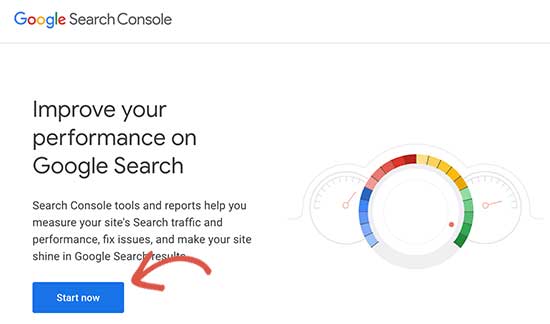
Ardından, Google / Gmail hesabınızla oturum açmanız gerekecek.
Giriş yaptıktan sonra, web sitenizin URL’sini girmeniz istenecektir.
Site doğrulaması için iki yöntem vardır: alan adı veya URL öneki. Daha esnek olduğu için URL öneki yöntemini öneriyoruz.
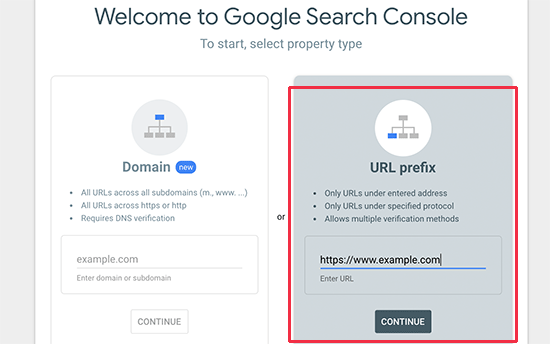
Google’ın bir HTTP ve HTTPS’yi iki farklı protokol olarak kabul ettiğini unutmayın. Ayrıca https://www.example.com ve https://example.com’u iki farklı web sitesi olarak kabul eder.
WordPress tarafından kullanılan doğru web sitesi URL’sini girmeniz gerekir.
Emin değilseniz, girmeniz gereken tam URL’yi bulmanın kolay bir yolu vardır. WordPress yönetici alanınıza giriş yapın ve Ayarlar »Genel sayfasına gidin.
Orada site adres alanında web sitenizin URL’sini göreceksiniz.
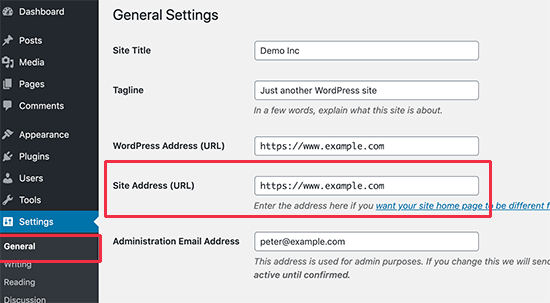
Google web yöneticisi araçları kurulum sihirbazına doğru web sitesi adresinizi girdikten sonra, bir sonraki adıma geçmek için ‘Devam Et’ düğmesine tıklayın.
Şimdi, web sitenizin sahipliğini doğrulamanız istenecek. Bunu yapmanın birkaç yolu vardır, ancak en kolay yöntem olduğu için HTML etiketi yöntemini göstereceğiz.
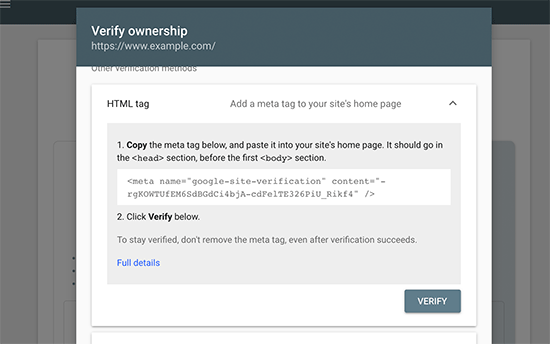
Genişletmek için HTML etiketine tıklayın ve ardından içindeki kodu kopyalayın.
Şimdi, bu Google site doğrulama meta etiketini WordPress’e eklemeniz gerekiyor, böylece Google web sitesinin sahibi olduğunuzu doğrulayabilir.
Çoğu WordPress öğreticisi, WordPress temanızdaki header.php dosyasını düzenlemeniz ve kodu <body> etiketinin hemen üstüne eklemeniz için size rehberlik edecektir.
Ancak bu yöntemi önermiyoruz çünkü temanızı güncellerseniz veya değiştirirseniz HTML etiketi kaybolur.
Google, düzenli olarak HTML etiketini kontrol eder ve doğrulama etiketini bulamazsa arama konsolundaki site verilerine erişiminizi devre dışı bırakır.
Google’ın web sitesi sahipliğinizi her zaman doğrulayabileceğinden nasıl emin olacağınız aşağıda açıklanmıştır.
Öncelikle, Üstbilgi ve Altbilgi Ekle eklentisini kurmanız ve etkinleştirmeniz gerekir. Daha fazla ayrıntı için, bir WordPress eklentisinin nasıl kurulacağına dair adım adım kılavuzumuza bakın.
Etkinleştirdikten sonra, Ayarlar »Üstbilgi ve Altbilgi Ekle sayfasına gidin ve daha önce kopyaladığınız Google HTML etiket kodunu” Üstbilgideki Komut Dosyaları “kutusuna yapıştırın.
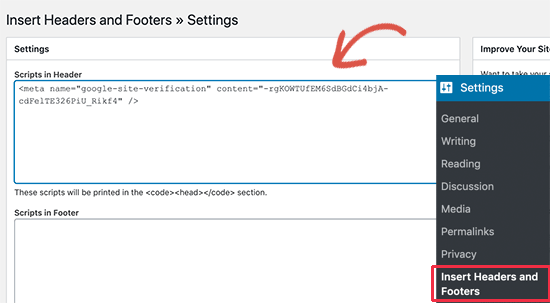
Değişikliklerinizi kaydetmek için ‘Kaydet’ düğmesine tıklamayı unutmayın.
Artık Google Arama Konsolu ayarlarına geri dönebilir ve “Doğrula” düğmesini tıklayabilirsiniz.
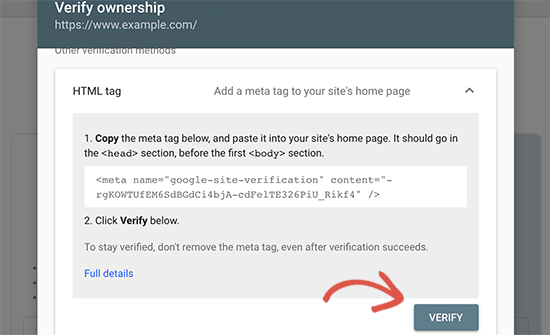
Google Search Console şimdi web sitesi kodunuzdaki HTML etiketini arayacak ve size bir başarı mesajı gösterecektir.
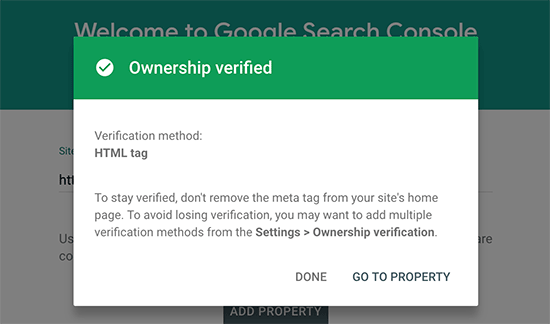
Not: Başarı mesajı görmezseniz, WordPress önbelleğinizi temizlemeniz gerekir. Bu, Google’ın web sitenizin en son sürümünü alabilmesini sağlayacaktır.
Bu kadar. Sitenizi başarıyla Google Arama Konsoluna (Web yöneticisi araçları) eklediniz. Artık Google Arama Konsolu kontrol panelinizi ziyaret etmek için ‘Mülke Git’ bağlantısını tıklayabilirsiniz.

Buradan web sitenizin performans raporlarını ve dizin kapsamını görebilirsiniz.
Bunu yapmadan önce, Google’a web sitenizden biraz daha bahsedelim. Bu, Google’ın web sitenizi biraz daha verimli bir şekilde taramasına yardımcı olacaktır.
Google Arama Konsoluna XML Site Haritası ekleyin
XML site haritası, tüm web sitesi içeriğinizi XML biçiminde listeleyen bir dosyadır, böylece Google gibi arama motorları içeriğinizi kolayca keşfedebilir ve dizine ekleyebilir.
WordPress web sitenize bir XML site haritası eklemenin en kolay yolu, Yoast SEO eklentisini kurup etkinleştirmektir.
Etkinleştirdikten sonra SEO » Genel’e gidin ve ‘Özellikler’ sekmesine geçin. Buradan, ‘XML Site Haritası’ seçeneğine kaydırmanız ve açık olduğundan emin olmanız gerekir.
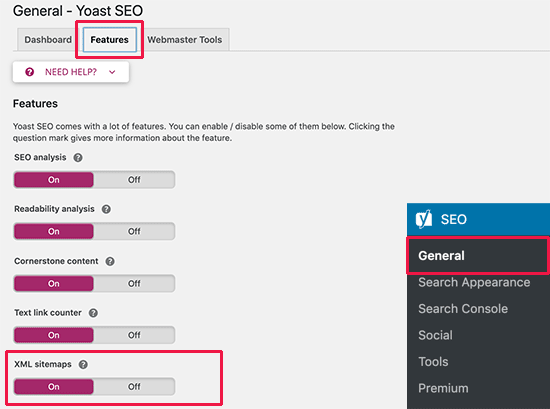
Ardından, XML site haritası bağlantısını almanız gerekir. XML site haritası seçeneğinin yanındaki soru işareti simgesini tıklamanız yeterlidir; XML site haritanıza bir bağlantı göreceksiniz.
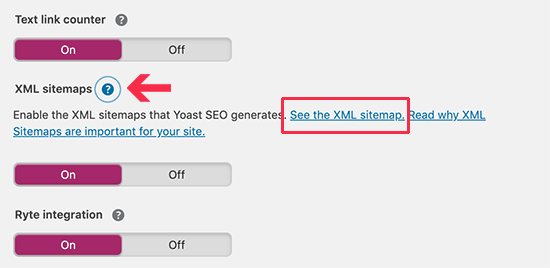
Bağlantıya tıklamak sizi XML site haritanıza götürür. Oradan, tarayıcınızın adres çubuğundan URL’yi kopyalayabilirsiniz.
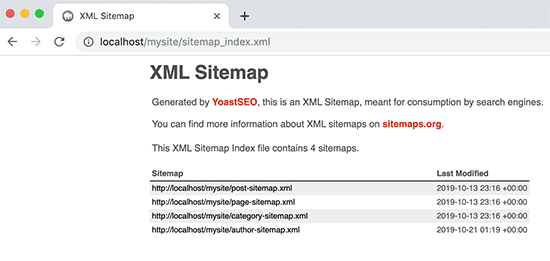
Alternatif olarak, web sitesi adresinizin sonuna sitemap_index.xml ekleyerek XML site haritanıza doğrudan erişebilirsiniz. Örneğin:
https://www.example.com/sitemap_index.xml
Artık XML site haritanız hazır olduğuna göre, Google’ın hızlı bir şekilde bulmasına yardımcı olalım.
Basitçe Google Arama Konsolu kontrol paneline geçin ve sol sütundan Site Haritaları menüsünü tıklayın.
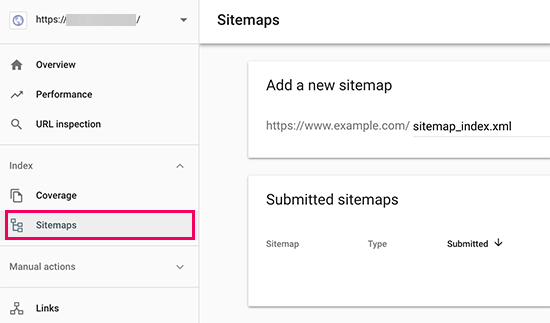
Bundan sonra, site haritası URL’nizin son bölümünü ‘Yeni site haritası ekle’ bölümünün altına eklemeniz ve Gönder düğmesini tıklamanız gerekir.
Google şimdi site haritası URL’nizi Google Arama Konsolunuza ekleyecek.
Hepsi bu, web sitenizi Google Arama Konsoluna başarıyla eklediniz.
Bir sonraki adım, işletmenizi büyütmek için Google arama konsolundaki bilgi hazinesini nasıl kullanacağınızı öğrenmektir. Yeni başlayanlar için Google Arama Konsolu verilerinden en iyi şekilde nasıl yararlanabileceğinizi gösteren eksiksiz bir Google Arama Konsolu kılavuzumuz var.
Google Arama Konsolu ve WordPress SSS’leri
Binlerce okuyucunun Google arama konsolunda web sitelerini eklemesine ve doğrulamasına yardımcı olduktan sonra, aklınıza gelebilecek hemen her soruyu gördük. İşte en sık sorulan soruların bazılarının yanıtları.
1. Google HTML doğrulama dosyasını WordPress bloguma nasıl yükleyebilirim?
Google Search Console, web sitesi sahipliğini doğrulamak için birkaç farklı yönteme izin verir. Bu makalede, Google site doğrulama meta etiketini kullanmak için en kolay yöntemi ele aldık. Ancak bazı web sitesi sahipleri, site sahipliğini doğrulamak için HTML dosyasını yüklemeyi tercih eder.
Google arama konsolu HTML doğrulama dosyasını WordPress’e yüklemek için, WordPress barındırma cPanel’inize giriş yapmanız veya FTP kullanarak barındırma hesabınıza bağlanmanız gerekir.
Ardından, HTML doğrulama dosyasını web sitenizin / public_html / klasörüne yüklemeniz gerekir. Bu, / wp-admin /, / wp-content / vb. Gibi diğer WordPress klasörlerini göreceğiniz kök dizindir.
2. WordPress için bir Google Site doğrulama eklentisi kullanmalı mıyım?
Google site doğrulamasında size yardımcı olmak için özel olarak tasarlanmış birçok WordPress eklentisi vardır. Ancak, Bing, Yandex, Pinterest vb. Diğer web yöneticisi araçları ve platformlarının sahipliğini doğrulamanız gerekeceği için bunları kullanmanız gerekmez.
Üstbilgi ve Altbilgi Ekle eklentisini kullanmak çok daha iyidir çünkü tüm platformlar için site doğrulaması eklemenize izin verir (tek bir eklentide).
3. Google Search Console’un ileri düzey kullanıcısı nasıl olabilirim?
Google arama konsolunda, işletmenizi büyütmek için kullanabileceğiniz birçok yararlı bilgi vardır. Uzman bir kullanıcı olmak için kullanabileceğiniz nihai Google Arama Konsolu kılavuzunu oluşturduk.
4. Sorunlarla karşılaşıyorum, iletişim kurabileceğim bir Google Arama konsolu telefon numarası var mı?
Hayır, iletişim kurabileceğiniz bir Google arama konsolu telefon numarası yok. Google arama konsoluyla ilgili sorun yaşıyorsanız, çevrimiçi destek merkezlerini kullanabilirsiniz. WordPress ile ilgili özel sorular için, sorularınızı sormak için her zaman ücretsiz WordPress yardım grubumuza katılabilirsiniz.
Bu makalenin, WordPress sitenizi Google Arama Konsoluna nasıl kolayca ekleyeceğinizi öğrenmenize yardımcı olacağını umuyoruz. Ayrıca, web sitenize nasıl daha fazla trafik çekeceğinize dair kılavuzumuzu ve küçük işletmeler için en iyi e-posta pazarlama hizmetlerini karşılaştırmamızı da görmek isteyebilirsiniz.